SamsungのOne UIは豊富な機能を備えたAndroidスキンである。
多くのユーザーが知らないが、One UIにはカスタマイズやセキュリティ、
生産性向上のための設定が隠されている。
デフォルト設定のまま使用するのはもったいない。
本記事では、Galaxyデバイスをより快適にする10の設定変更を紹介する。
モバイルホットスポット設定の最適化
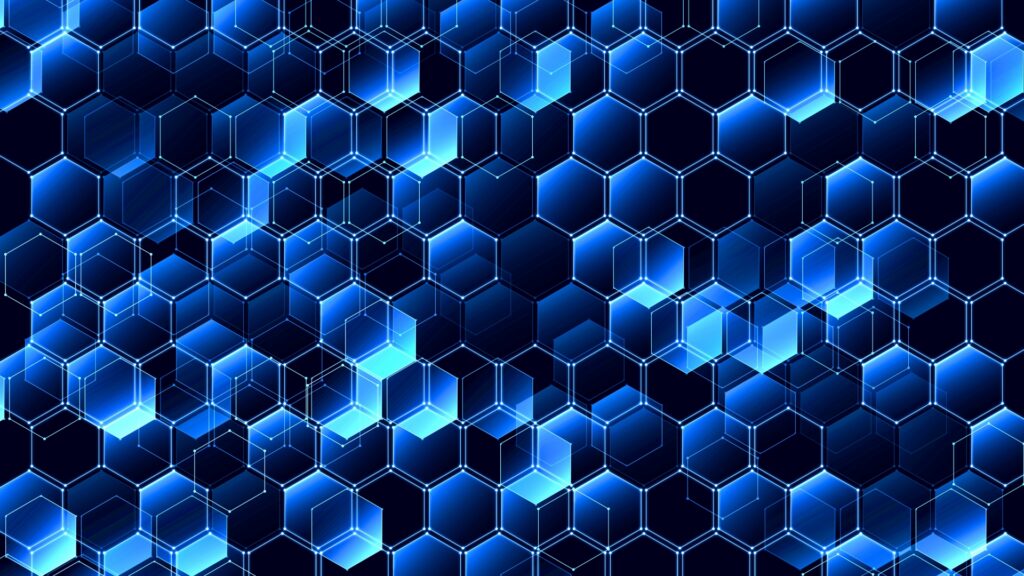
SamsungのOne UIでは、モバイルホットスポット機能が高度にカスタマイズできる。自動ホットスポット機能をオンにすると、Samsungアカウントでログインしているデバイス間で、自動的にホットスポット接続を共有できる。さらに、データ制限を設定することが可能で、これにより他のデバイスが無制限にデータを使用しないように管理できる。
一時的な接続のためのパスワードを作成する機能もあり、これを利用すれば、ゲストが一時的にインターネットを利用できる。このパスワードは、次回ホットスポットをオンにするとリセットされるため、セキュリティも強化される。ホットスポットの接続デバイスやデータ使用量を監視しながら、効率的にインターネット接続を共有することが可能だ。
これらの機能を活用することで、Galaxyデバイス間でのデータ共有がより安全かつ便利になる。特に頻繁にデバイスを接続するユーザーにとって、この設定は大きなメリットをもたらすだろう。
プライベート共有機能でのファイルセキュリティ強化
One UIには、ファイルを安全に共有するための「プライベート共有」機能が搭載されている。この機能を使うと、ファイルの暗号化や、ファイルにアクセスできる期間を設定することができる。また、共有相手には読み取り専用の権限が与えられ、ファイルを再共有することができないため、機密情報を守ることが可能だ。
さらに、プライベート共有機能では、共有するファイルから位置情報を削除することもできる。この機能により、撮影場所などのプライバシーに関わる情報を意図せずに共有してしまうリスクが軽減される。Galaxyデバイス同士でしか利用できないため、セキュリティはより高い。
ファイル共有が必要なビジネスシーンや、個人情報を扱う場面において、この設定を活用することで、安全かつ効率的にファイルを送信できるようになる。
カスタムモードとルーチンの作成
One UIには、ユーザーが独自のモードやルーチンを作成するための機能が備わっている。たとえば、特定のアプリを開いた時や、Bluetoothデバイスに接続した際に、画面の明るさや通知設定を自動的に変更するモードを作成することが可能だ。これにより、日常の使用状況に合わせてデバイスの挙動を最適化することができる。
さらに、ルーチン機能では、場所や時間に基づいて特定のアクションをトリガーすることができる。例えば、自宅に帰った時に自動でバイブレーションモードに切り替えたり、Always On Display(AOD)をオフにする設定を組み込むことができる。これにより、手間を省きつつ、日常生活に合ったデバイス設定が可能となる。
このように、個々のライフスタイルに応じた設定を組み込むことで、よりパーソナライズされたスマートフォン体験を実現することができるのが、One UIの魅力である。
自動再起動でパフォーマンスを維持
SamsungのOne UIには、定期的にデバイスを再起動する「自動再起動」機能が搭載されている。これは、デバイスのパフォーマンスを維持し、不要なキャッシュやメモリ使用をクリアにするための重要な設定である。定期的に再起動することで、スマートフォンが長期間にわたりスムーズに動作することを確保できる。
設定は「デバイスケア」から行うことができ、ユーザーは再起動する頻度や時間を自由に設定できる。再起動のスケジュールを設定することで、就寝中やデバイスを使わない時間帯に自動で再起動を行い、日常の使用には影響を与えないように配慮することが可能だ。
この機能を利用すれば、日々のメンテナンスを意識せずに、最適な状態でスマートフォンを維持できる。スマートフォンのパフォーマンスを最大限に引き出したいユーザーにとって、欠かせない機能であると言える。
